5 luoghi per trovare e disattivare annunci in Windows 10
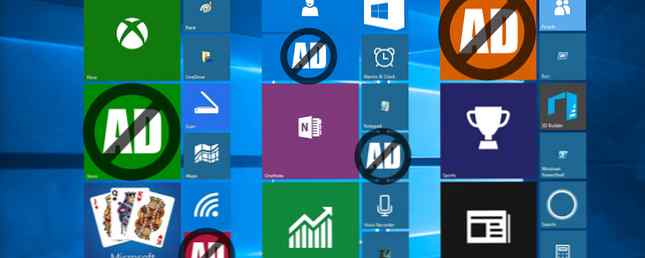
Viviamo in un mondo pieno di pubblicità e Windows 10 non fa eccezione. Non dovresti sopportarlo in un sistema operativo, quindi vediamo come disabilitare tutti gli annunci.
Li troverai nella schermata di blocco, nel menu Start, nell'area di notifica e in molti altri luoghi. Forse questo è il risultato dell'offerta di Windows 10 gratuito Hai tempo fino al 29 luglio per eseguire l'aggiornamento a Windows 10 gratuitamente Hai tempo fino al 29 luglio per eseguire l'aggiornamento a Windows 10 gratuitamente La scadenza per un aggiornamento gratuito a Windows 10 è vicina. Ecco cosa devi fare se vuoi prenderlo in tempo. Non aspettare che sia troppo tardi! Leggi di più per un anno, ma sembra che il numero di annunci sia in aumento.
Se hai individuato degli annunci in Windows 10, assicurati di condividere la tua ricerca nei commenti qui sotto.
1. Nella schermata di blocco
Se stai usando i riflettori di Windows sulla schermata di blocco Cose interessanti da fare con la schermata di blocco di Windows 10 Cose interessanti da fare con la schermata di blocco di Windows 10 La schermata di blocco di Windows 10 è più di un elegante display per coprire la schermata di accesso. Lascia che ti mostriamo tutto ciò che può fare e come puoi personalizzarlo o disabilitarlo. Leggi altro, una funzione che mostra immagini di alta qualità dalla libreria di Microsoft, quindi potresti occasionalmente ricevere una pubblicità quando apri il tuo sistema. Piuttosto che una bella scena naturale che appare sullo schermo, gli esempi precedenti includono immagini per il videogioco Rise of the Tomb Raider e il film Minions.
Purtroppo, devi o accettare queste pubblicità o smettere di usare interamente i riflettori di Windows. Se l'ultima opzione è per te, premi Tasto Windows + I per aprire Impostazioni e quindi navigare verso Personalizzazione > Blocca schermo.

Da qui, utilizza il menu a discesa sottostante sfondo per selezionare entrambi Immagine o Presentazione. È quindi possibile personalizzare a seconda dei casi. Se vuoi assicurarti di non avere nemmeno i link per le app Store, fai scorrere Ottieni informazioni divertenti, consigli, trucchi e altro sulla schermata di blocco a via.
2. Nel menu Start
Il menu Start è uno dei peggiori trasgressori per le pubblicità in quanto appaiono in due punti.
Piastrelle dal vivo
Il menu di avvio corrente ha cinque riquadri che visualizzano le applicazioni promosse per impostazione predefinita. Queste potrebbero essere applicazioni preinstallate Tired of Bloatware? Come eliminare Windows 10 App Store stanco di Bloatware? Come eliminare Windows 10 Store App Per Microsoft, Windows 10 è un bancomat. Con gli aggiornamenti futuri, più applicazioni saranno preinstallate e promosse nel menu Start. Lascia che ti mostriamo come rimuovere facilmente le app preinstallate di Windows Store. Ulteriori informazioni o collegamenti ai download di Windows Store. In un prossimo aggiornamento a Windows 10, il numero di queste tessere andrà a raddoppiare a 10.

È una seccatura, ma semplice da gestire. Per le app preinstallate, tasto destro del mouse la tessera e selezionare Disinstallare. Per i collegamenti a Windows Store, tasto destro del mouse la tessera e selezionare Sbloccare dall'inizio. Questi non riappariranno una volta rimossi, a meno che un aggiornamento futuro non li costringa a tornare indietro.
Tutte le applicazioni
Quando si scorre l'elenco dei programmi, è possibile che vengano visualizzate applicazioni elencate consigliato. Questi vengono posizionati da Microsoft, anziché dallo sviluppatore dell'applicazione, che sta basando i suoi suggerimenti su altre app che hai scaricato.

Se vedi un suggerimento di app che vuoi essere eliminato, tasto destro del mouse e selezionare Non mostrare questo suggerimento o Disattiva tutti i suggerimenti. In alternativa, se si desidera essere proattivi e disattivarli prima ancora di vederli, premere Tasto Windows + I per caricare Impostazioni e navigare verso Personalizzazione> Start. Una volta qui, gira Ogni tanto mostra mostra in Inizio a via.
3. Ottieni l'app X.
Per non cogliere l'opportunità di promuovere i propri prodotti, Microsoft ha incluso una serie di app promozionali all'interno di Windows 10. Tra queste, Get Office e Get Skype. Potresti già avere l'intera app completa, ma le vedrai comunque.
Non solo troverai questi nel tuo menu Start, ma potresti anche ricevere notifiche su di loro. Per eliminare le notifiche, premere Tasto Windows + I per aprire Impostazioni e navigare verso Sistema> Notifiche & Azioni quindi scorrere le app in questione su via.

Ma facciamo un ulteriore passo avanti e liberiamo completamente queste app promozionali. stampa Tasto Windows + I e poi navigare verso Sistema> App e funzionalità. Questo farà apparire un elenco di tutte le app installate sul tuo sistema. Puoi fare una ricerca per un'app o potresti semplicemente volerli scorrere tutti e cancellare la confusione mentre sei qui. Fare clic su un'app e quindi selezionare Disinstallare rimuoverlo.
4. In alcuni giochi di Windows
Sono finiti i giorni in cui potresti giocare a un semplice gioco del solitario gioco desktop Solitaire che celebra 25 anni di solitario Microsoft: la storia, le regole e un torneo che celebra 25 anni di solitario Microsoft: la storia, le regole e un solitario dei tornei - il prerogativa di procrastinare impiegati e casalinghe annoiate - festeggia il suo 25 ° anniversario e Microsoft lo sta commemorando con un torneo di gruppo. Riviviamo la storia e le regole del gioco. Leggi di più . Ora include le pubblicità! Microsoft Solitaire Collection viene preinstallato con Windows 10 e offre una varietà di annunci, dai banner pubblicitari ai video a schermo intero. Minesweeper è disponibile presso lo Store e riceverai trattamenti simili anche in quel gioco.
Purtroppo, per rimuovere questi annunci dovrai pagare e passare a un abbonamento Premium. E non è neanche economico: $ 1,49 al mese o $ 10 per un anno, per app. Per questo, avvia il gioco e vai a Menu> Aggiorna a Premium.

In alternativa, è possibile scaricare applicazioni simili dallo Store, anche se non saranno giochi Microsoft ufficiali. Altrimenti, consulta la guida di Winaero su come eseguire i giochi di Windows 7 in Windows 10, anche se tieni presente che non ci assumiamo alcuna responsabilità per il file ZIP che forniscono.
5. Nell'area di lavoro di Ink di Windows
Una nuova funzionalità di Windows 10 è Windows Ink Workspace, che mira a rendere l'utilizzo di una penna digitale un'esperienza più fluida. Accedendo all'area di lavoro dalla barra delle applicazioni vengono visualizzati vari punti di accesso utili, come Sticky Notes e Sketchpad. Ma noterai anche a consigliato sezione, che viene utilizzata per la pubblicità.
Ciò potrebbe ricadere sul lato utile della pubblicità perché consiglierà le app che riguardano l'uso di una penna digitale, come Fresh Paint e SketchBook, ma non è necessario vederle se non si desidera.

Per disattivare questi suggerimenti, premere Tasto Windows + I e vai a Dispositivi> Penna. Quindi cambia Mostra suggerimenti consigliati per le app a via.
Proteggi la tua privacy
Windows ti fornisce un ID che Microsoft usa per tracciarti attraverso le app e pubblicare annunci pertinenti. Questa è una delle impostazioni predefinite da verificare immediatamente. 7 Impostazioni predefinite di Windows 10 da verificare immediatamente 7 Impostazioni predefinite di Windows 10 da verificare Immediatamente Microsoft ha preso decisioni discutibili con Windows 10. Alcune delle sue impostazioni predefinite non dovrebbero essere lasciate da sole. Ti mostriamo come migliorare la privacy, risparmiare larghezza di banda, ridurre la distrazione e molto altro ancora. Ulteriori informazioni durante l'esecuzione di Windows 10. Arrestarlo premendo Tasto Windows + I, navigando verso Privacy> Generale e poi scorrevole Consenti alle app di utilizzare il mio ID pubblicità per esperienze su app a via.
Se desideri ottenere un maggiore controllo sulla tua privacy in Windows 10, consulta la nostra guida su come configurare le tue impostazioni sulla privacy Come configurare le impostazioni sulla privacy di Windows 10 durante l'installazione Come configurare le impostazioni sulla privacy di Windows 10 durante l'installazione Se stai installando Windows 10 per la prima volta, potresti non essere soddisfatto delle ipotesi che Microsoft fa quando seleziona i loro preset di Impostazioni Express durante l'installazione. Quali sono le libertà che Microsoft sta prendendo con la tua privacy? Leggi di più .
Hai individuato altri annunci in Windows 10? Pensi che sia adatto per avere pubblicità in un sistema operativo?
Scopri di più su: Computer Privacy, Windows 10, Centro operativo di Windows, Personalizzazione di Windows, Windows Ink.


